概要
このガイドでは、ミロク情報サービス社が提供する「ACELINK NX-Pro 会計大将」「iCompassNX会計Plus」「MJSかんたん!シリーズ」から仕訳データをインポートする方法についてご説明します。
使い方ガイドをPDFで確認する場合は、以下「PDFをダウンロード」をクリックしてダウンロードしてください。
対象ページ
各種設定>他社ソフトデータの移行>ミロク
対象のお客さま
マネーフォワード クラウド会計・確定申告をご利用中のお客さま
目次
「ミロク」から移行する流れ
「ミロク」の商品とのデータ移行では、それぞれ以下のインポートに対応しています。
- 「ACELINK NX-Pro 会計大将」「iCompassNX会計Plus」:勘定科目・開始残高・仕訳データ
- 「MJSかんたん!シリーズ」:仕訳データ
Step1 勘定科目のインポート
「各種設定」>「他社ソフトデータの移行」>「ミロク」画面で勘定科目をインポートします。
詳細は以下のガイドをご確認ください。
「ミロクの勘定科目インポート」機能の使い方
Step2 開始残高のインポート
勘定科目のインポートが完了したら、続いて開始残高のデータをインポートします。
詳細は以下のガイドをご確認ください。
「ミロクの開始残高インポート」機能の使い方
Step3 仕訳のインポート
「ACELINK NX-Pro 会計大将」「iCompassNX会計Plus」「MJSかんたん!シリーズ」からエクスポートした仕訳データをインポートします。
詳細は本ガイドをご確認ください。
勘定科目と開始残高のインポートは、仕訳データをインポートする前に行ってください。
「ミロク」で仕訳データをエクスポートする手順
「ミロク」から仕訳データを出力する方法は、ご利用のソフトによって異なります。
「ACELINK NX-Pro 会計大将」をご利用の場合
- 「ACELINK NX-Pro 会計大将」を起動し、画面上部のメニューにある「4.データ連動」をクリックします。
- 「4.データ連動」画面で「3.汎用データ交換」を選択し、「21.エクスポート処理」をクリックします。
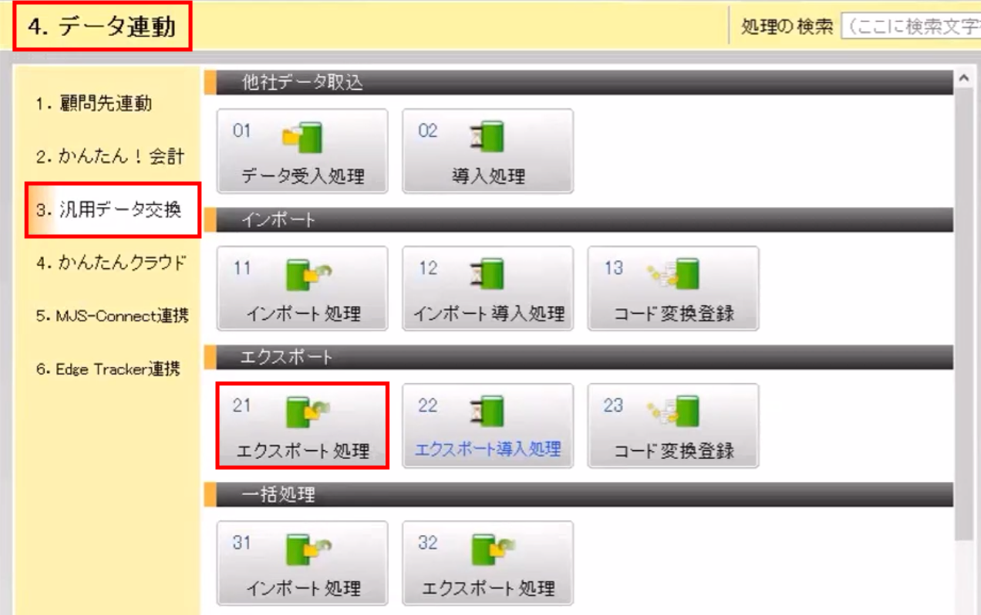
出典:株式会社ミロク情報サービス,「ACELINK NX-Pro」(2017年9月27日) - 「パターン」で「標準パターン」を選択し、CSV形式のファイルを出力します。
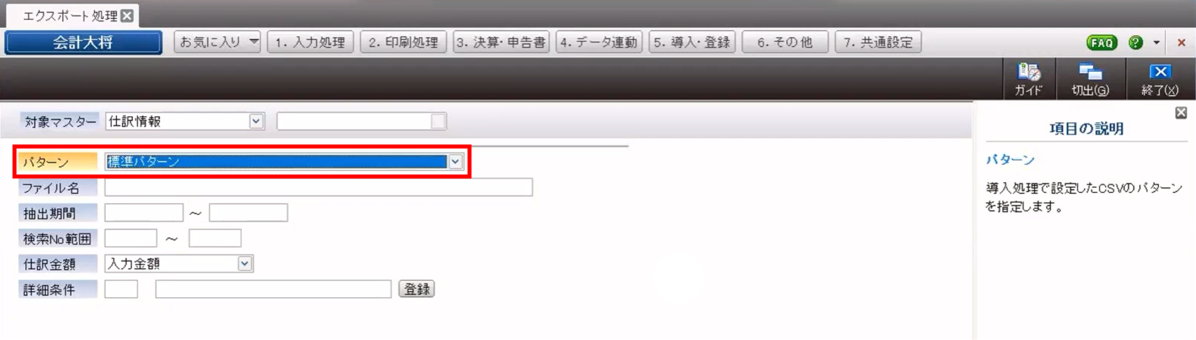
「MJSかんたん!シリーズ」をご利用の場合
「かんたん!会計」および「かんたん!青色申告」の画面上部のメニューにある「ファイル(F)」をクリックして「エクスポート」を選択し、「仕訳データ(J)」で「UJT形式」のファイルを出力します。
「かんたん!会計」および「かんたん!青色申告」から出力したUJT形式のファイルでは、科目コードの自動変換は行われません。
クラウド会計・確定申告に仕訳データを取り込む手順
科目コードの自動変換
「ACELINK NX-Pro 会計大将」から出力した仕訳データのインポートでは、ファイル内の科目コードと「勘定科目」画面の各科目に設定されている検索キーを照合して自動変換できます。
科目コードを自動変換する場合は、事前にマネーフォワード クラウド会計・確定申告へ勘定科目をインポートしたあと、「ミロクのインポート」画面で「仕訳ファイルの科目コードを科目名称に自動変換する」にチェックを入れてください。
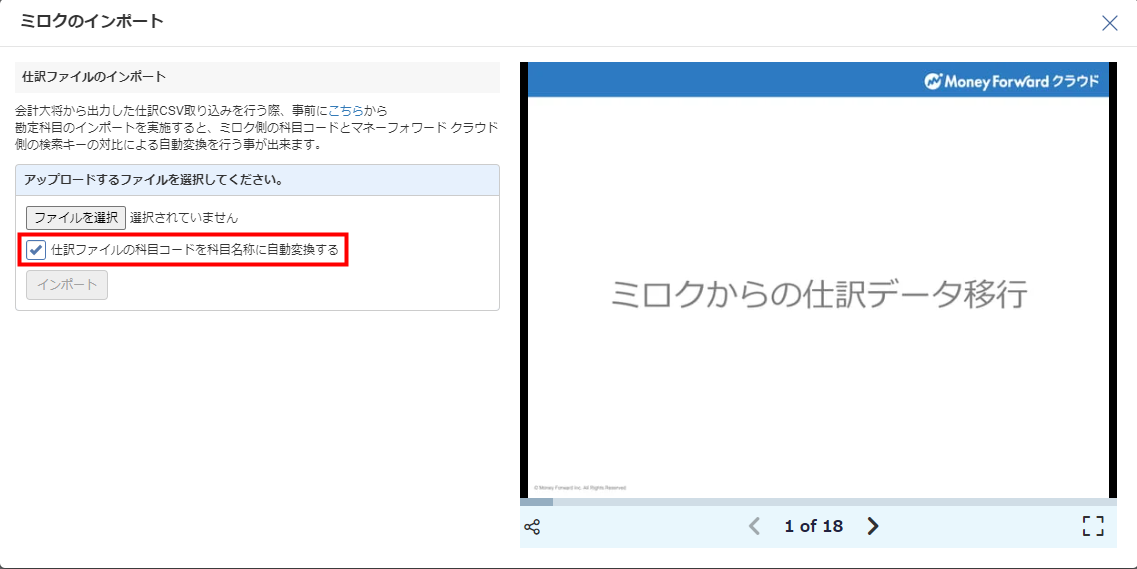
三角のアイコンにカーソルをあわせて対象の検索キーを確認し、修正してください。
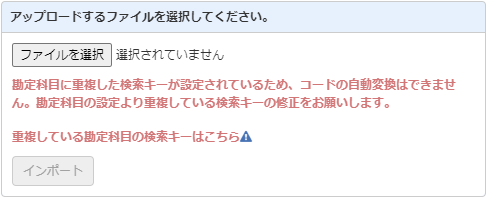
操作手順
- 「各種設定」>「他社ソフトデータの移行」>「ミロク」画面で「Step3仕訳をインポート」の「インポート」をクリックします。
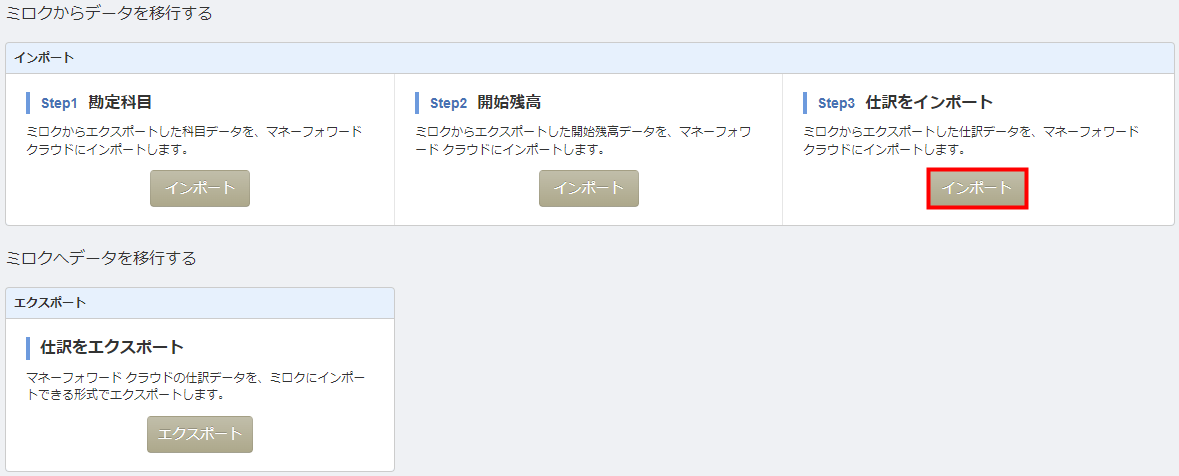
- 「ミロクのインポート」画面で「ファイルを選択」をクリックし、アップロードするファイルを選択します。
科目コードを自動変換する場合は、「仕訳ファイルの科目コードを科目名称に自動変換する」にチェックを入れます。
科目コードの自動変換については、こちらの項をご確認ください。
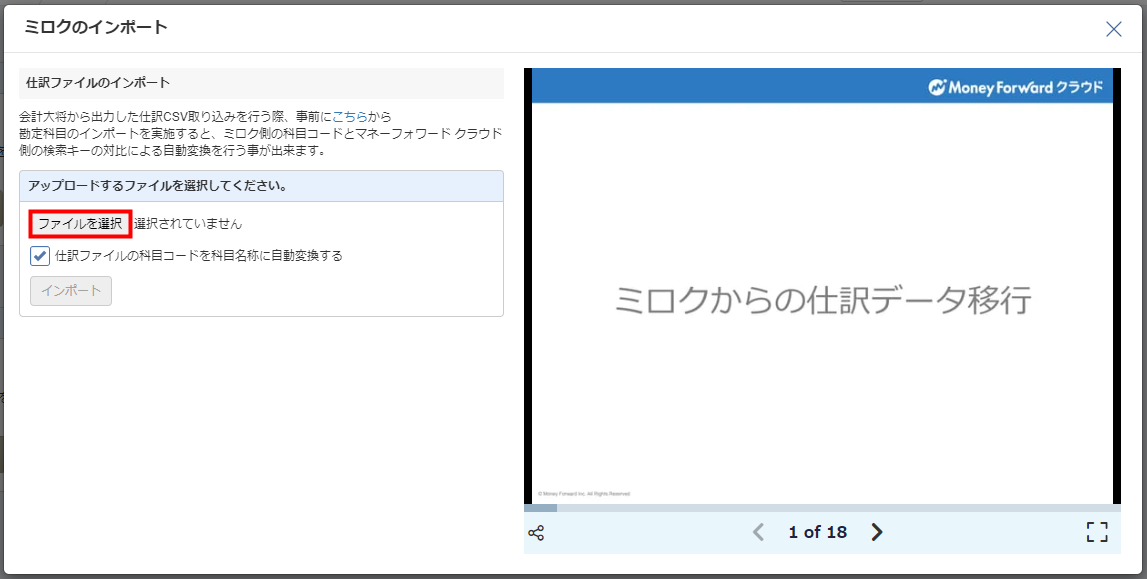
- 「インポート」をクリックします。
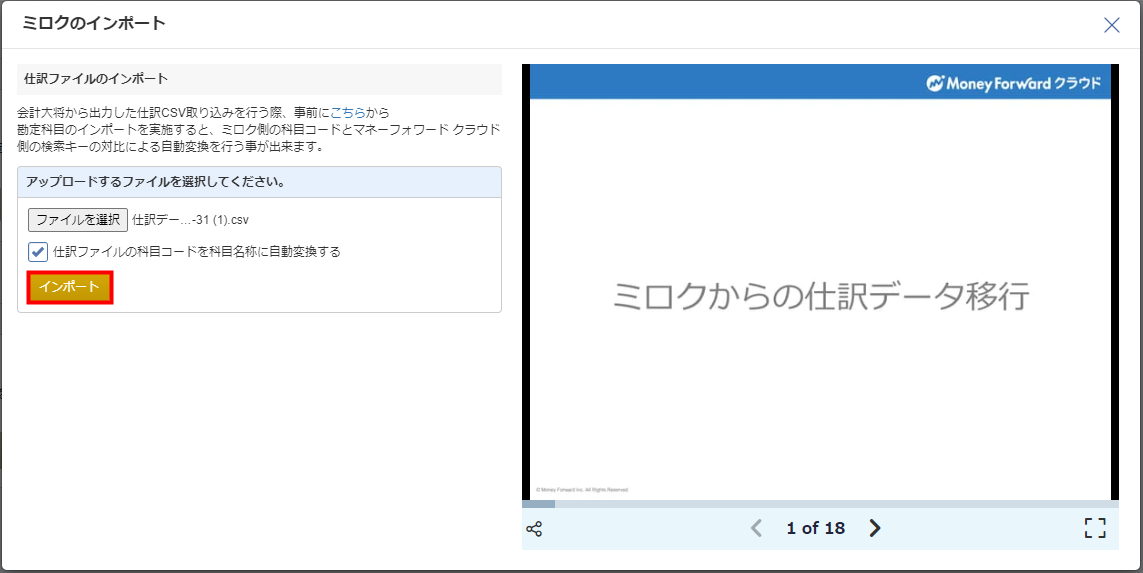
- 「会計ソフトのCSVファイルインポート」画面で列の項目を選択し、「確認」をクリックします。
※通常は自動で反映するため、設定する必要はありません。
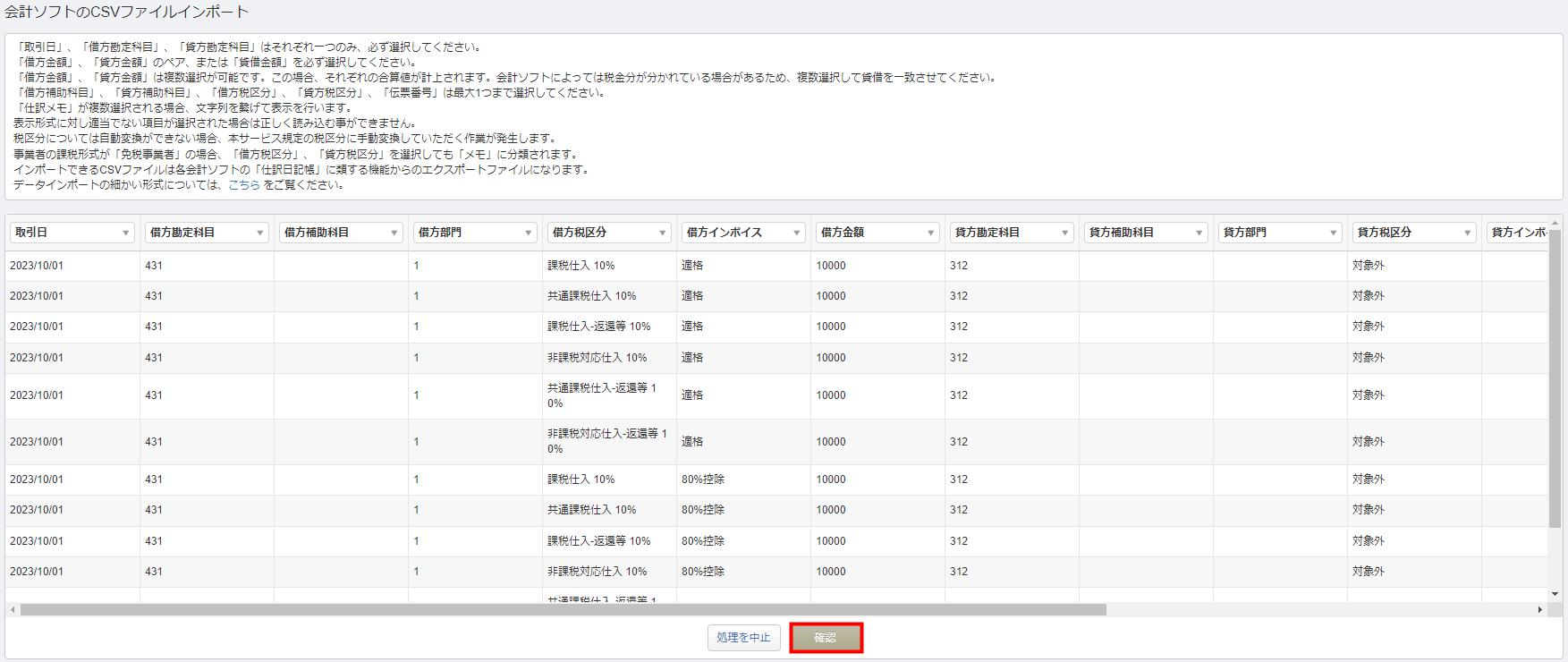
- 各項目の設定画面が表示されたら、こちらの項を参照して各項目を選択します。
「実行」をクリックすると個別登録、「一括処理」をクリックすると一括登録ができます。
※ファイルの内容によっては表示されない場合があります。
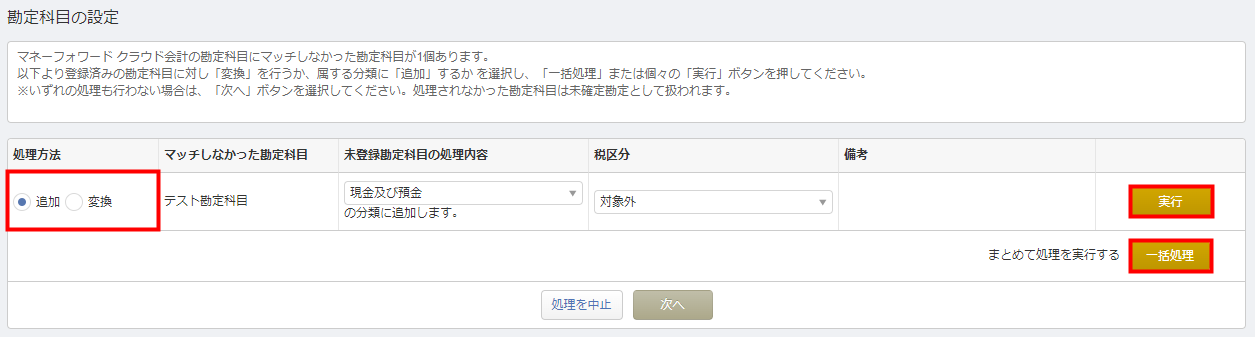
- 「仕訳ファイルインポート」画面でインポート内容を確認し、問題がなければ「保存」をクリックします。
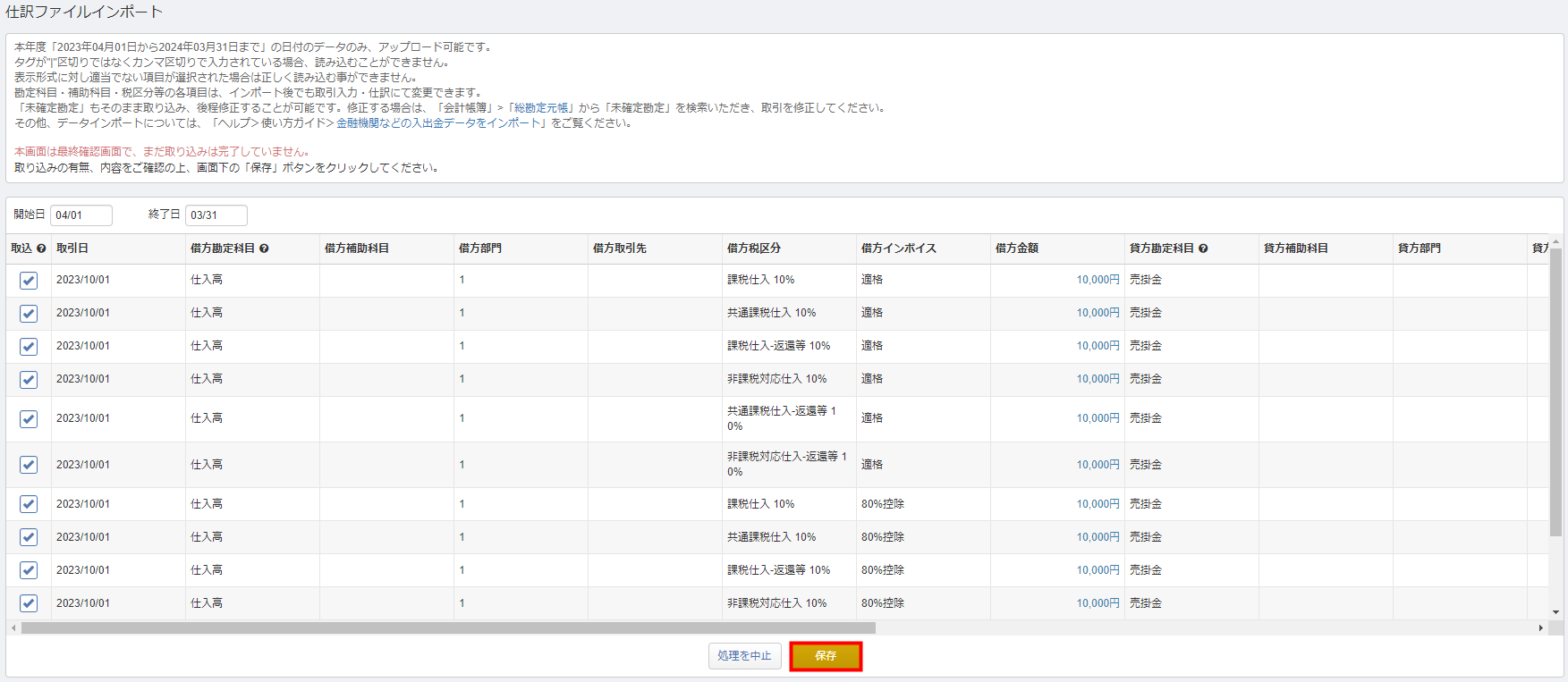
- 「仕訳帳」画面上部に「ファイルのインポート受付が完了しました。」というメッセージが表示されたことを確認します。

- 「ホーム」画面にインポート処理完了のメッセージが表示されたら、「会計帳簿」>「仕訳帳」画面で仕訳が正しくインポートされているかを確認します。

各項目のマッチング
勘定科目のマッチング
インポートファイル内の勘定科目がマネーフォワード クラウド会計・確定申告に登録されている勘定科目の名称と完全一致していない場合、インポート時に「勘定科目の設定」画面が表示されます。

「勘定科目の設定」画面では、不一致となった勘定科目をクラウド会計・確定申告に追加するか、登録済みの勘定科目に変換するかを選択できます。
マッチングが必要な勘定科目ごとに「追加」または「変換」を選択し、「実行」をクリックして個別に登録するか、「一括処理」をクリックしてまとめて登録してください。
補助科目のマッチング
インポートファイル内の補助科目がクラウド会計・確定申告に登録されている補助科目の名称と完全一致していない場合、インポート時に「補助科目の設定」画面が表示されます。
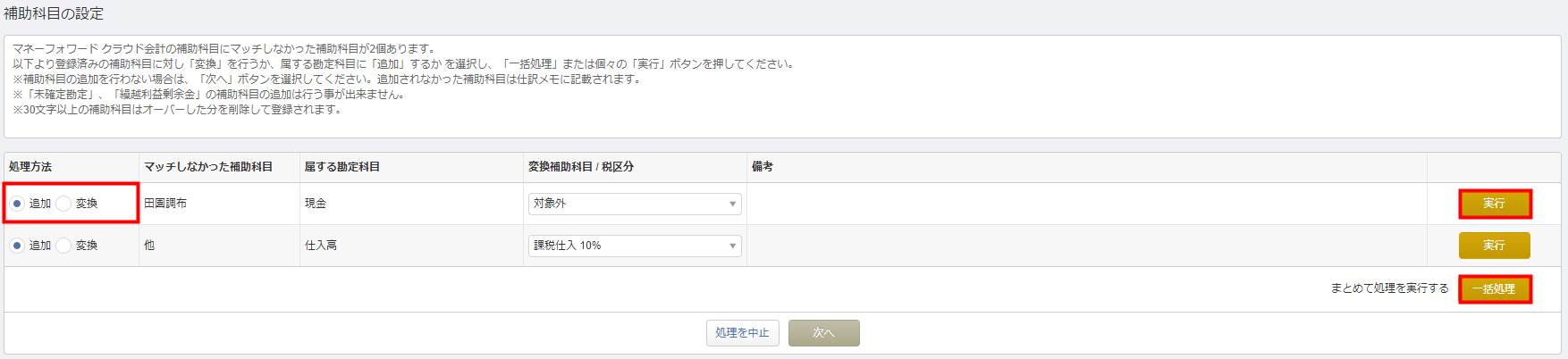
「補助科目の設定」画面では、不一致となった補助科目をクラウド会計・確定申告に追加するか、登録済みの補助科目に変換するかを選択できます。
マッチングが必要な補助科目ごとに「追加」または「変換」を選択し、「実行」をクリックして個別に登録するか、「一括処理」をクリックしてまとめて登録してください。
部門のマッチング
インポートファイル内の部門がクラウド会計・確定申告に登録されている部門の名称と完全一致していない場合、インポート時に「部門の設定」画面が表示されます。

「部門の設定」画面では、不一致となった部門をクラウド会計・確定申告に追加するか、登録済みの部門に変換するかを選択できます。
仕訳に部門を設定してインポートする場合は、以下のいずれかの方法で対応してください。
税区分のマッチング
インポートファイル内の税区分がクラウド会計・確定申告に登録されている税区分の名称と完全一致していない場合、インポート時に「税区分の分類」画面が表示されます。

「税区分の分類」画面では、不一致となった税区分をクラウド会計・確定申告に登録済みの税区分に変換できます。
どの税区分に変換するかを選択し、「実行」をクリックして個別に登録してください。
インボイス区分のマッチング
インポートファイル内のインボイス区分がクラウド会計・確定申告に登録されているインボイス項目の名称と完全一致していない場合、インポート時に「インボイスの設定」画面が表示されます。
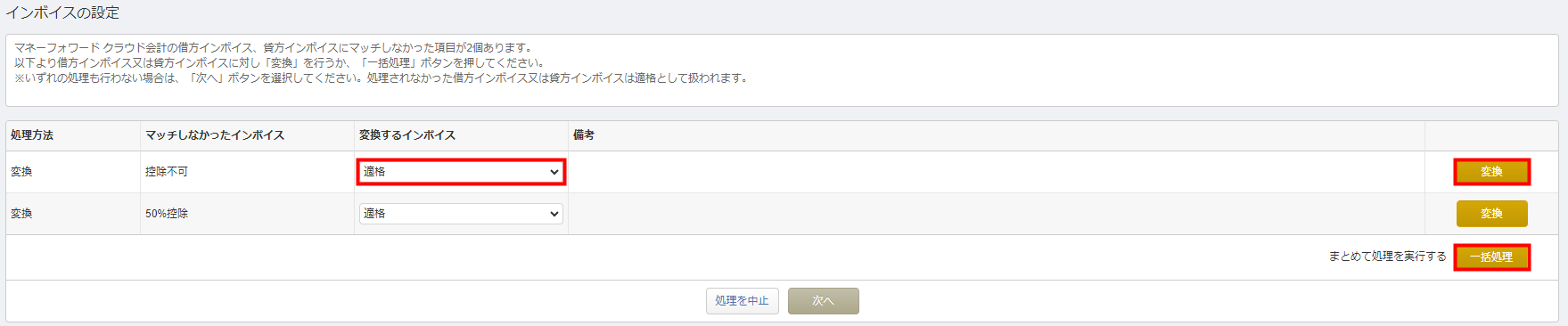
「インボイスの設定」画面では、不一致となったインボイス項目をクラウド会計・確定申告に登録済みのインボイス項目に変換できます。
どのインボイス項目に変換するかを選択し、「実行」をクリックして個別に登録するか、「一括処理」をクリックしてまとめて登録してください。
- ご注意
- データの取り込みが可能な期間は事業年度内です。
- 減価償却累計額が「未確定勘定」として取り込まれる場合は、「事業者」画面で「減価償却費の記帳方法」を「間接法」に変更してください。
- 仮受消費税・仮払消費税が「未確定勘定」として取り込まれる場合は、「事業者」画面の「消費税」で「経理方式」を「税抜(内税)」または「税抜(別記)」に変更してください。
- 「未確定勘定」をそのまま取り込み、あとから修正することも可能です。修正する場合は、「総勘定元帳」画面で「未確定勘定」が設定されている仕訳を検索し、取引を修正してください。
自動で変換される科目
「ミロク」からのデータ移行では、一部の勘定科目がマネーフォワード クラウド会計・確定申告の勘定科目に自動で変換されます。
詳細については以下の表をご確認ください。
ミロクからクラウド確定申告への変換科目(個人)
| ミロク | クラウド確定申告 |
|---|---|
| 売上値引戻り高 | 売上値引・返品 |
| 仕入値引戻し高 | 仕入値引・返品 |
| 仮払消費税等 | 仮払消費税 |
| 仮受消費税等 | 仮受消費税 |
| 期首棚卸高 | 期首商品棚卸高 |
| 期末棚卸高 | 期末商品棚卸高 |
| 期首原材料棚卸高 | 期首材料棚卸高(製) |
| 期末原材料棚卸高 | 期末材料棚卸高(製) |
| 期首仕掛品棚卸高 | 期首仕掛品棚卸高(製) |
| 期末仕掛品棚卸高 | 期末仕掛品棚卸高(製) |
| 期首仕掛品棚卸 | 期首仕掛品棚卸高(製) |
| 期末仕掛品棚卸 | 期末仕掛品棚卸高(製) |
| 外注加工費 | 外注加工費(製) |
ミロクからクラウド会計への変換科目(法人)
| ミロク | クラウド会計 |
|---|---|
| 売上値引戻り高 | 売上値引・返品 |
| 仕入値引戻し高 | 仕入値引・返品 |
| 仮払消費税等 | 仮払消費税 |
| 仮受消費税等 | 仮受消費税 |
| 期首棚卸高 | 期首商品棚卸高 |
| 期末棚卸高 | 期末商品棚卸高 |
| 他勘定振替 | 他勘定振替高 |
| 法人税、住民税及び事業税 | 法人税等 |
| 期首繰越利益剰余金 | 繰越利益剰余金 |
| 期首原材料棚卸高 | 期首材料棚卸高(製) |
| 期末原材料棚卸高 | 期末材料棚卸高(製) |
| 期首仕掛品棚卸高 | 期首仕掛品棚卸高(製) |
| 期末仕掛品棚卸高 | 期末仕掛品棚卸高(製) |
| 期首仕掛品棚卸 | 外注加工費(製) |
| 期末仕掛品棚卸 | 外注加工費(製) |
| 外注加工費 | 外注加工費(製) |
※本サポートサイトは、マネーフォワード クラウドの操作方法等の案内を目的としており、法律的またはその他アドバイスの提供を目的としたものではありません。当社は本サイトに記載している内容の正確性・妥当性の確保に努めておりますが、実際のご利用にあたっては、個別の事情を適宜専門家に相談するなど、ご自身の判断でご利用ください。
頂いた内容は、当サイトのコンテンツの内容改善のためにのみ使用いたします。


よく見られているガイド
- 仕訳ガイド取引入力・仕訳
- 「連携サービスから入力」の使い方取引入力・仕訳
- 「メンバー追加・管理設定」の使い方全般設定(ユーザー、メンバー、プラン等)


